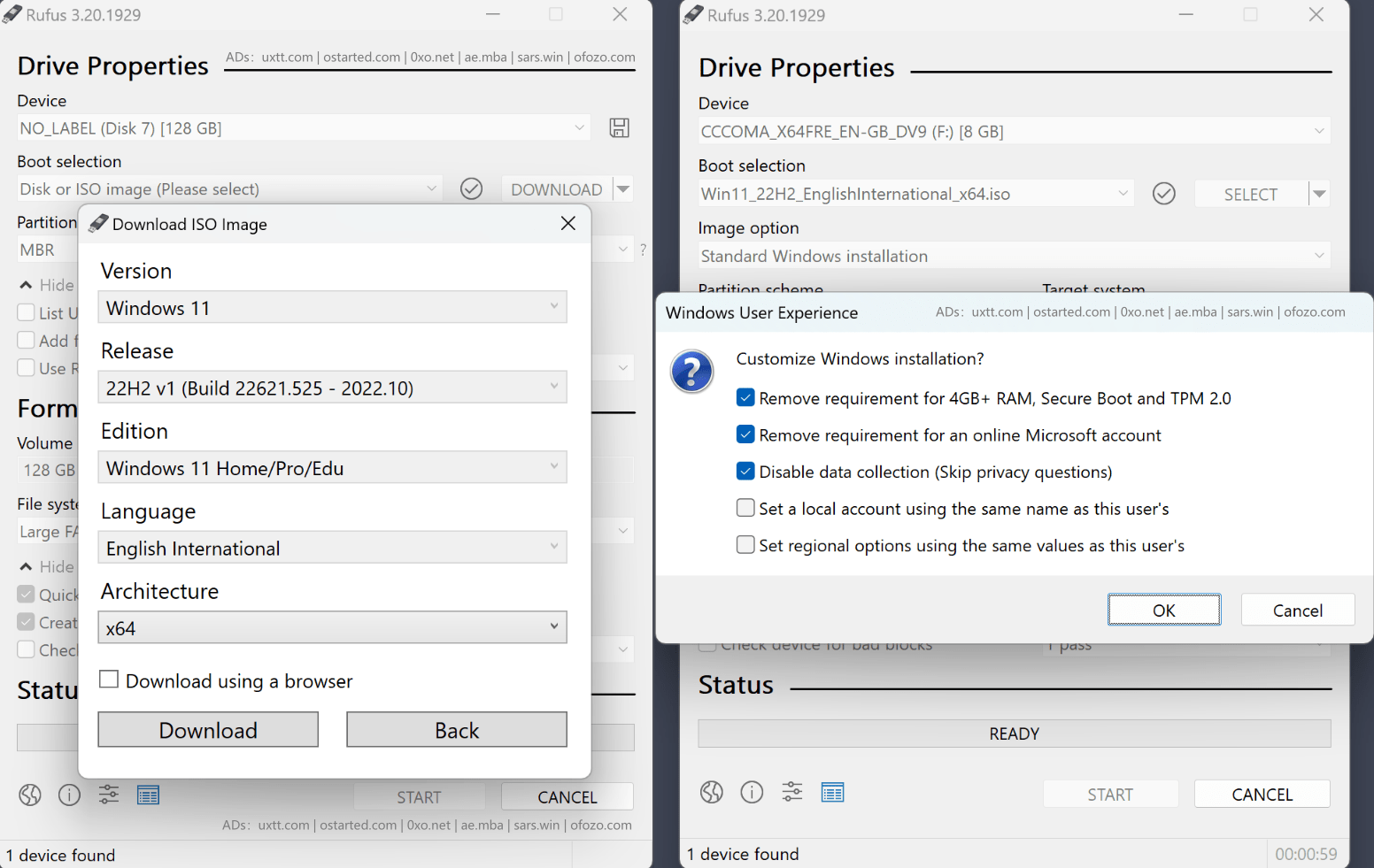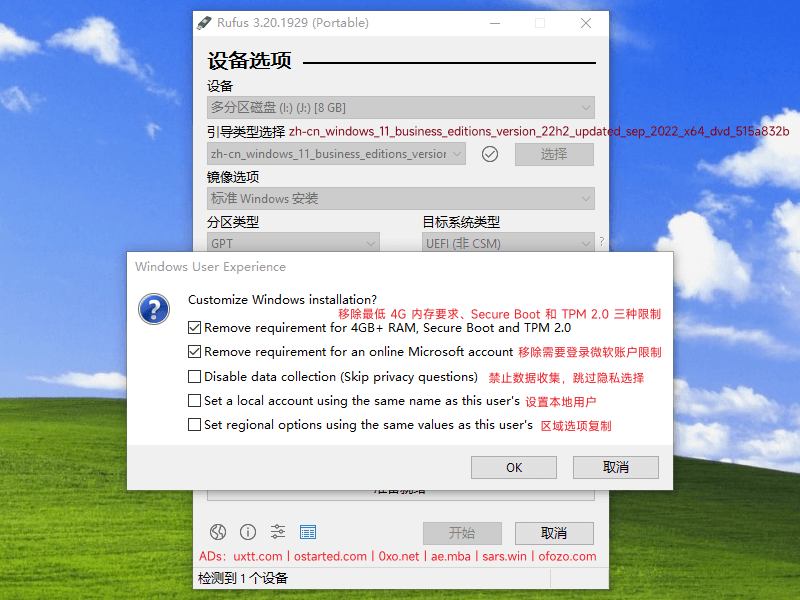Rufus 是 Windows 下免费软件,可快速把 ISO 格式系统镜像文件制作成可引导的 USB 启动安装盘(Live USB)比如 Windows 、 Linux 等操作系统 USB 启动盘,轻松使用 U 盘安装 Windows / Linux 系统。
「Rufus 免费中文绿色版 – 制作 USB 系统启动盘群晖引导盘:https://0xo.net/209」Rufus 简介
Rufus 是开源软件,用户可以免费下载并使用,作者明确谢绝捐赠。应用场景:怎样简单快速地将 U 盘制作成 USB 启动盘/系统安装盘?Rufus - Create bootable USB drives the easy way. 支持 Windows 或 Linux 启动。 Rufus 小巧玲珑,目前 Rufus 3.2 软件体积也仅 1.3MB+,麻雀虽小,五脏俱全,而且速度极快……
Rufus 不但免费、开源、体积小,而且速度极快、兼容性极佳!官方宣称,Rufus 在制作 USB 启动盘时速度相比同类软件如微软 Windows 媒体创建工具、 Win7 USB Download tool 、 UNetbootin 、 Universal USB Installer 等大约能快 2 倍,而且对各种主流操作系统的兼容性极佳!
「Rufus 免费中文绿色版 – 制作 USB 系统启动盘群晖引导盘:https://0xo.net/209」官方中文网站:https://rufus.ie/zh/
Rufus 官方支持中文,并且提供了经过微软数字签名的「绿色版」,无需安装。另外 Rufus 支持 UEFI 以及 GPT 格式安装,可以在 EFI 模式安装 Windows 11 、 Windows10 、 Windows 8 / 7 或者各种 Linux 发行版系统。
「Rufus 免费中文绿色版 – 制作 USB 系统启动盘群晖引导盘:https://0xo.net/209」Rufus 制作 USB 启动盘/系统安装盘简单教程
- 下载操作系统的 ISO 镜像文件
- 将准备制作的 U 盘插到电脑上,并备份好 U 盘的资料,下面操作将会完全删除 U 盘全部内容
- 打开 Rufus USB 启动盘制作软件
- 在「设备」下拉选项里选中该 U 盘对应盘符
- 引导类型选择「镜像文件」并点击右边的「选择」按钮选择下载好的 ISO 系统镜像文件
- 根据不同操作系统的需求,选择分区类型和目标系统类型
- 点击「开始」按钮即开始启动盘/系统盘制作
Rufus 官方列出支持制作成 U 盘启动盘的操作系统 (包括但不限于以下)
| Arch Linux | Archbang | BartPE/pebuilder | CentOS | Damn Small Linux |
| Debian | Fedora | FreeDOS | FreeNAS | Gentoo |
| GParted | gNewSense | Hiren's Boot CD | LiveXP | Knoppix |
| KolibriOS | Kubuntu | Linux Mint | NT Password Registry Editor | Parted Magic |
| Partition Wizard | Raspbian | ReactOS | Red Hat | rEFInd |
| Slackware | Super Grub2 Disk | Tails | Trinity Rescue Kit | Ubuntu |
| Ultimate Boot CD | Windows XP (SP2+) | Windows Vista | Windows Server 2008 | Windows 7 |
| Windows 11 | Windows 8.1 | Windows Server 2012 | Windows Server 2016 | Windows 10 |
其实 Rufus 支持绝大部分操作系统,比如 Deepin 深度、优麒麟系统、 Linux Mint 、 Fedora 、 Elementary OS 等。
Rufus 解除 Windows 11 安装限制
Rufus 3.2 正式版可移除 Win11 安装 TPM 2.0 和安全启动限制、创建离线本地帐号。
新版本 Rufus 针对 Windows 11 对硬件限制,提供了一个「特别」优化选项,可以在制作的 Win11 启动盘「支持跳过 TPM 2.0 硬件检测和 SecureBoot 安全启动限制」,方便在任何电脑上安装 Win 11,而无需手工修改注册表或操作命令行等操作。
「Rufus 免费中文绿色版 – 制作 USB 系统启动盘群晖引导盘:https://0xo.net/209」制作 Windows 11 启动盘时,点击「开始」按钮后会弹出如上图的对话框,勾选「Remove requirement for 4GB+ RAM, Secure Boot and TPM 2.0」选项可直接移除最低 4G 内存要求、 Secure Boot 和 TPM 2.0 三种限制,这样老电脑安装 Win 11 就方便很多。
「Remove requirement for an online Microsoft account」则移除新版本 Windows 11 安装时强制要求创建/登录 Microsoft Account (微软帐号) 的限制,让用户可在安装时创建本地离线帐号。
而「Set a local account using the same name as this user's」和「Set regional options using the same values as this user's」则是「创建本地账户」和区域选项的复制功能,可创建一个与当前用户同名的账户,并且设置一个空密码,在第一次重启后会提示用户更改。
Win 11 原版系统镜像下载:Windows 11 22H2 微软 MSDN 原版系统 ISO 镜像下载 (网盘 BT 地址)
Rufus 免费中文绿色版 下载
Rufus 3.0 以上版本最低运行要求是 Win7 以上系统,不再支持 XP 、 Vista 系统。在 XP 、 Vista 系统上制作启动 U 盘可下载 Rufus v2.18 版本。「2011-12-16 发布 rufus-1.0.3.exe」
2022-08-03:rufus-3.20p.exe+rufus-2.18p.exe(xp 可用)
2022-10-25:rufus-1.0.3.exe ~ rufus-3.20.exe 打包下载(117M,189 个 Rufus 文件)
2023-03-25:rufus-3.22p.exe(新增禁用 BitLocker 加密选项,最后支持 Win7 系统,并且删除了 Windows 7 上的 ISO 下载功能)
任何服务均有跑路风险,请注意甄别防范!!备用节点参考:大哥云、万城v-city、飞机云、搬瓦工JMS、极客云……解压及网盘密码 1024
本文已于 2023-03-27 修改更新,您的宝贵建议请在文章下方评论区留言反馈,谢谢。